Jak szybko i bezpiecznie nadać dostęp do Google Search Console - Poradnik krok po kroku
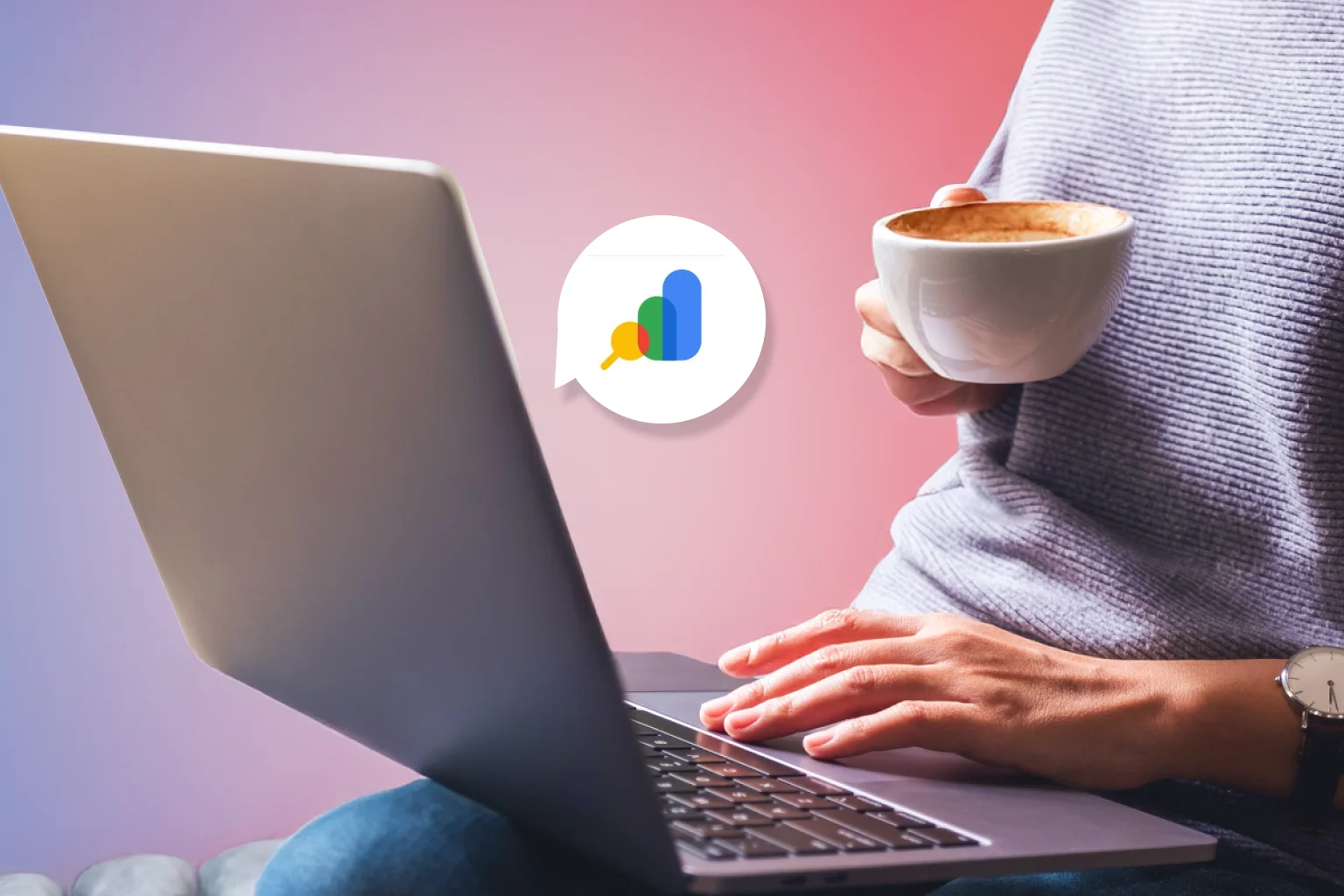
Google Search Console jest bezpłatnym, ale absolutnie krytycznym narzędziem do monitorowania kondycji technicznej Twojej witryny, wykrywania błędów indeksowania i problemów, które mogłyby negatywnie wpłynąć na pozycje w wynikach wyszukiwania Google. Zarządzanie dostępem do tego narzędzia bywa z pozoru proste, ale kryje w sobie pułapki, zwłaszcza w kontekście bezpieczeństwa i nadawania odpowiednich uprawnień.
Dlatego, gdy zaczynasz współpracę z agencją SEO, analitykiem danych lub nowym członkiem zespołu, kluczowe jest, abyś wiedział, jak szybko, sprawnie i - co najważniejsze - bezpiecznie przydzielić mu dostęp. Ten poradnik został stworzony po to, by poprowadzić Cię krok po kroku przez cały proces. Zaczynamy od najważniejszego fundamentu: sprawdzenia, czy w ogóle masz prawo nadawać dostęp.
I. Fundament bezpieczeństwa - Sprawdź swój status własności
Zanim klikniesz cokolwiek w ustawieniach, musisz poznać złotą zasadę zarządzania dostępem w Google Search Console: aby móc dodawać lub usuwać innych użytkowników, musisz posiadać status Właściciela usługi (lub usługi nadrzędnej). Jeśli ten warunek nie jest spełniony, system zablokuje Ci możliwość dodawania nowych osób. W takim przypadku pozostaje Ci jedynie skontaktować się z obecnym Właścicielem i poprosić go o podniesienie Twoich uprawnień lub dodanie nowej osoby.
Rozróżnienie ról właściciela
W kontekście zarządzania GSC rozróżnia się dwa główne typy właścicieli, a ta różnica jest krytyczna dla bezpieczeństwa Twoich danych:
- Właściciel Zweryfikowany: Jest to konto, które jako pierwsze przeszło proces weryfikacji własności witryny (np. poprzez umieszczenie pliku HTML na serwerze, dodanie metatagu do kodu strony lub weryfikację przez Google Analytics). Weryfikacja ta jest powiązana z tokenem.
- Właściciel Wyznaczony: Jest to konto, które otrzymało status właściciela od innego właściciela (Zweryfikowanego lub Wyznaczonego). Posiada ono pełne uprawnienia, włączając zarządzanie użytkownikami i ustawieniami konta.
Dlaczego to rozróżnienie jest ważne? Każda usługa musi mieć przynajmniej jednego Właściciela Zweryfikowanego. Jeśli usuniesz z usługi jedyne konto posiadające status Właściciela Zweryfikowanego, choć dane nadal będą gromadzone przez Google, nikt nie będzie miał do nich dostępu i nie będzie mógł zarządzać witryną w GSC, dopóki nowy właściciel nie zweryfikuje własności. Dlatego, jeśli myślisz o usunięciu agencji czy administratora, który pierwotnie weryfikował witrynę, musisz najpierw upewnić się, że Ty lub ktoś z Twojego zaufanego zespołu przejął ten kluczowy status. To podstawowy mechanizm obronny przed utratą kontroli nad krytycznymi danymi.
II. Decyzja najważniejsza - Typy uprawnień i zasada najmniejszych przywilejów
Jako ekspert zawsze powtarzam, że bezpieczeństwo zaczyna się od nadawania uprawnień. Zastosuj tak zwaną Zasadę najmniejszych przywilejów. Oznacza to, że współpracownikowi dajesz tylko taki poziom dostępu, jaki jest mu niezbędny do wykonania pracy.
Google Search Console oferuje trzy główne poziomy dostępu (pomijając właścicieli, których omówiliśmy wcześniej). Wybór odpowiedniej roli to najważniejsza decyzja w całym procesie.
1. Użytkownik z Pełnym Dostępem (Full Access)
Jest to najczęściej wybierany poziom dla zewnętrznych specjalistów i partnerów. Użytkownik z pełnym dostępem może przeglądać wszystkie raporty i dane w narzędziu. Ma możliwość wykonywania niektórych działań, takich jak prośba o ponowne indeksowanie konkretnych adresów URL po dokonaniu poprawek.
Kiedy wybrać: Rola ta jest idealna dla specjalistów SEO, analityków marketingowych lub agencji. Jest to doskonały kompromis między funkcjonalnością a bezpieczeństwem: specjalista widzi wszystko, co jest potrzebne do monitorowania i optymalizacji, ale nie może edytować kluczowych ustawień konta, dodawać nowych użytkowników ani usuwać kluczowych adresów URL. Dzięki temu Twoje ustawienia są bezpieczne, a specjalista może efektywnie pracować.
2. Użytkownik z Ograniczonym Dostępem (Limited Access)
Ten poziom uprawnień zapewnia użytkownikowi dostęp tylko do wyświetlania wybranych danych i raportów.
Kiedy wybrać: Rola ta sprawdza się, gdy udostępniasz dane osobom, które potrzebują jedynie wglądu w bardzo specyficzny zakres informacji – na przykład copywriterom sprawdzającym błędy 404, lub zewnętrznym konsultantom, którzy nie powinni mieć pełnego obrazu sytuacji. Podobnie jak użytkownik z pełnym dostępem, osoba ta nie ma możliwości edytowania ustawień ani zarządzania innymi użytkownikami.
3. Powiązane Usługi
Warto również wspomnieć o Powiązanych Usługach. To konta (np. Google Analytics, Google Ads, aplikacja mobilna), które mogą wykonywać określone działania i mieć ograniczony dostęp do danych Twojej witryny. Istotne jest to, że Powiązane Usługi nie mogą otwierać i przeglądać danych bezpośrednio w panelu GSC tak jak właściciele i użytkownicy. Aby powiązać usługi, musisz wysłać prośbę z poziomu ich ustawień kontrolnych.
Poniższa tabela zbiera i porównuje najważniejsze uprawnienia:
Tabela 1: Porównanie poziomów dostępu w Google Search Console
Rola w GSC
Widoczność Danych
Zarządzanie Użytkownikami/Ustawienia
Idealny Użytkownik
Właściciel (Zweryfikowany/Wyznaczony)
Pełny dostęp do wszystkich raportów.
Pełne: Może dodawać/usuwać użytkowników, zmieniać kluczowe ustawienia (np. Zablokowane adresy URL, Zmiana adresu).
Właściciel firmy, Administrator IT.
Użytkownik z Pełnym Dostępem
Pełny dostęp do wszystkich raportów i danych.
Ograniczone: Tylko wyświetlanie; nie może edytować ustawień ani zarządzać użytkownikami.
Specjalista SEO, Analityk Marketingowy.
Użytkownik z Ograniczonym Dostępem
Tylko wyświetlanie wybranych danych.
Brak: Nie może edytować ustawień ani zarządzać użytkownikami.
Zespoły contentowe, partnerzy zewnętrzni, którym potrzebny jest tylko wgląd w konkretne dane.
III. INSTRUKCJA KROK PO KROKU - Proces dodawania użytkownika (6 Prostych Etapów)
Gdy już wiesz, jaką rolę chcesz nadać, możemy przystąpić do działania. Poniższa instrukcja przeprowadzi Cię przez proces nadawania dostępu w GSC.
Krok 1: Zaloguj się i Wybierz Usługę
Zacznij od zalogowania się na swoje konto Google i przejdź do Google Search Console. W lewym górnym rogu upewnij się, że masz wybraną właściwą usługę (czyli witrynę), dla której chcesz nadać uprawnienia. Jeśli masz zdefiniowaną usługę domeny oraz usługę z prefiksem URL, upewnij się, że wybierasz tę, która jest główną dla Twoich działań.
.webp)
Krok 2: Odszukaj Ustawienia
W panelu nawigacyjnym (menu boczne) po lewej stronie ekranu zjedź na sam dół. Znajdziesz tam pozycję: "Ustawienia". Kliknij w nią.
.webp)
Krok 3: Przejdź do Użytkowników i Uprawnień
W panelu Ustawień, który się otworzy, zobaczysz kilka sekcji. Nas interesuje ta najważniejsza, znajdująca się zazwyczaj na samej górze: "Użytkownicy i uprawnienia". Kliknij w ten link.
.webp)
Krok 4: Kliknij „Dodaj Użytkownika”
Wyświetli Ci się pełna lista obecnych właścicieli i użytkowników Twojej usługi. Jeśli posiadasz uprawnienia Właściciela, w prawym górnym rogu tej listy zobaczysz niebieski przycisk "Dodaj użytkownika". Kliknij go.
.webp)
Krok 5: Wprowadź Dane i Wybierz Rolę
Pojawi się małe okienko dialogowe, w którym musisz wprowadzić dwie kluczowe informacje:
- Adres e-mail: Wpisz dokładny adres e-mail, który jest powiązany z kontem Google osoby, której nadajesz dostęp. Upewnij się, że adres został wpisany bez literówek i ma prawidłowy format (np. imie.nazwisko@gmail.com lub poprawny adres firmowy powiązany z Google Workspace). Błąd w adresie uniemożliwi nadanie dostępu.
- Uprawnienia: Z rozwijanej listy wybierz odpowiedni poziom dostępu. Zgodnie z naszą wcześniejszą analizą, najczęściej będzie to "Pełny dostęp" dla specjalistów.
.webp)
Krok 6: Potwierdzenie i Zakończenie
Po upewnieniu się, że adres e-mail i rola są poprawne, kliknij przycisk "Dodaj". System automatycznie przydzieli uprawnienia, a użytkownik otrzyma powiadomienie e-mail, że uzyskał dostęp do usługi. W ramach weryfikacji powinieneś zobaczyć nowo dodaną osobę na liście w sekcji "Użytkownicy i uprawnienia" wraz z przypisaną jej rolą.
IV. BHP w GSC - Zarządzanie dostępem i bezpieczeństwo
Równie ważna, jak nadanie dostępu, jest umiejętność jego zarządzania i natychmiastowego cofnięcia, gdy współpraca się kończy lub gdy zauważysz podejrzaną aktywność.
1. Jak usunąć użytkownika lub zmienić jego uprawnienia
Cofnięcie dostępu w Google Search Console jest intuicyjne i natychmiastowe.
- Wróć do sekcji "Użytkownicy i uprawnienia" (Krok 3 z instrukcji dodawania).
- Znajdź użytkownika, którego uprawnienia chcesz zmienić lub usunąć.
- Kliknij menu akcji (trzy kropki) lub strzałkę obok jego nazwy.
- W tym menu możesz wybrać opcję "Usuń dostęp" lub "Zmień uprawnienia" (np. podnieść lub obniżyć poziom dostępu, np. z Pełnego na Ograniczony).
- Po wybraniu opcji i potwierdzeniu, dostęp zostanie natychmiast cofnięty.
.webp)
2. Kontrola tokenów weryfikacyjnych Właścicieli
W przypadku zwykłych użytkowników (Pełny i Ograniczony dostęp) usunięcie dostępu za pomocą powyższej metody jest wystarczające. Jednak sytuacja jest inna w przypadku Właścicieli Zweryfikowanych.
Wprowadzone w 2023 roku aktualizacje w GSC ułatwiły natychmiastowe usunięcie nawet Zweryfikowanych Właścicieli, bez konieczności usuwania tokenów weryfikacji w trakcie procesu. Jest to ogromne ułatwienie operacyjne. Niemniej jednak, Google zaleca, aby po usunięciu uprzednio zweryfikowanego właściciela usunąć także wszystkie jego tokeny weryfikacyjne.
Tokeny te (np. plik HTML, metatag, token GA, rekord w DNS) są dowodem własności. Jeśli usuniesz użytkownika, ale pozostawisz jego token w kodzie strony lub na serwerze, może on w przyszłości ponownie zweryfikować własność Twojej usługi i odzyskać dostęp, np. w przypadku ataku hakerskiego lub nieautoryzowanego przejęcia. Aby zapewnić najwyższy poziom bezpieczeństwa, postępuj następująco:
- Otwórz Search Console i przejdź do sekcji "Użytkownicy i uprawnienia".
- Jeśli usunięty użytkownik był Właścicielem Zweryfikowanym, kliknij "Szczegóły weryfikacji" obok jego nazwy.
- Sprawdź, które tokeny weryfikacyjne zostały użyte.
- Fizycznie usuń te tokeny (np. plik HTML z serwera, metatag z kodu strony).
Ten dodatkowy krok jest niezbędny, aby przejść od cofnięcia dostępu do zabezpieczenia własności.
.webp)
.webp)
V. Rozwiązywanie najczęstszych błędów i pułapek (troubleshooting)
Podczas nadawania dostępu możesz napotkać kilka typowych problemów. Oto najczęściej popełniane błędy i sposoby ich rozwiązania, wynikające z doświadczeń specjalistów:
Tabela 2: Troubleshooting – Co poszło nie tak podczas nadawania dostępu do GSC?
Objaw błędu
Przyczyna (Dlaczego się tak dzieje?)
Rozwiązanie krok po kroku
Nie widzę opcji „Dodaj użytkownika”
Nie masz statusu Właściciela usługi (zweryfikowanego lub wyznaczonego).
Skontaktuj się z obecnym Właścicielem usługi i poproś o nadanie Ci uprawnień Właściciela.
System zgłasza błąd po wprowadzeniu e-maila
Wprowadzony adres e-mail nie jest powiązany z kontem Google lub zawiera literówkę.
Sprawdź poprawność adresu e-mail. Upewnij się, że użytkownik, któremu nadajesz dostęp, ma aktywne konto Google (np. Gmail lub konto firmowe Google Workspace).
Mam problem z weryfikacją własności witryny
Nieprawidłowy metatag, problem z przekierowaniami, brak uprawnień do edycji Google Analytics.
Weryfikacja GA: Upewnij się, że masz uprawnienia do edycji w Google Analytics i logujesz się tym samym kontem Google w GSC. Metatag: Sprawdź, czy metatag jest skopiowany dokładnie i umieszczony w sekcji <head>. Pamiętaj, że w przypadku metod takich jak przesyłanie plików, GSC nie śledzi przekierowań, szukając tokenu pod wpisanym adresem URL.
Otrzymałem e-mail o nowym Właścicielu, którego nie znam
Możliwy atak hakerski lub nieautoryzowane przejęcie własności.
Działaj natychmiast: 1. Usuń nieznanego użytkownika z GSC. 2. Usuń wszystkie jego tokeny weryfikacyjne z serwera (pliki, metatagi). 3. Wzmocnij zabezpieczenia witryny i skontaktuj się ze specjalistą ds. bezpieczeństwa.
Ważna uwaga dotycząca weryfikacji: Jeśli śledzisz ruch na swojej stronie za pomocą Google Analytics (GA4), to weryfikacja za pomocą kodu śledzenia GA4 jest jedną z najprostszych i najmniej inwazyjnych technicznie metod, pod warunkiem, że masz uprawnienia do edycji na koncie GA4 i logujesz się w GSC tym samym kontem Google. Jest to preferowana metoda dla większości małych i średnich firm.
VI. Podsumowanie i najlepsze praktyki
Proces nadawania dostępu do Google Search Console jest prosty, pod warunkiem, że spełniasz wymogi wstępne (jesteś Właścicielem) i zachowujesz ostrożność przy wyborze uprawnień. Systematyczna praca z wykorzystaniem GSC i świadome zarządzanie uprawnieniami przyniesie długofalowy wzrost wskaźników biznesowych i większą sprzedaż.
Oto kluczowe rekomendacje podsumowujące:
- Zasada Najmniejszych Przywilejów: Specjaliście SEO zawsze nadawaj status Użytkownika z Pełnym Dostępem, który pozwala mu na pełną analizę danych i optymalizację, ale uniemożliwia zarządzanie ustawieniami i użytkownikami. Status Właściciela rezerwuj tylko dla najbardziej zaufanych administratorów.
- Regularny Audyt Bezpieczeństwa: Wprowadź nawyk regularnego (np. kwartalnego) przeglądania listy użytkowników i uprawnień na stronie "Użytkownicy i uprawnienia" w Search Console.
- Natychmiastowe Cofanie Dostępu: Jeśli kończysz współpracę z agencją, freelancerem lub pracownikiem, natychmiast usuń ich dostęp.
- Kontrola Własności Zweryfikowanej: W przypadku usunięcia Właściciela Zweryfikowanego, pamiętaj o sprawdzeniu i fizycznym usunięciu tokenów weryfikacyjnych z serwera. Jest to niezbędne, aby zapobiec ponownemu, nieautoryzowanemu przejęciu kontroli nad usługą w przyszłości.
Dzięki temu poradnikowi możesz sprawnie i bezpiecznie zarządzać kluczowym narzędziem, jakim jest Google Search Console, zapewniając sobie spokój ducha i pozwalając swoim współpracownikom efektywnie pracować nad optymalizacją Twojej witryny.







